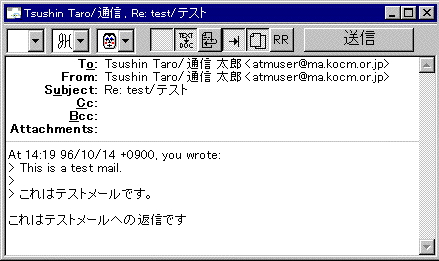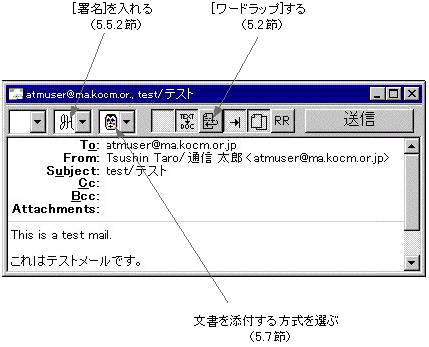
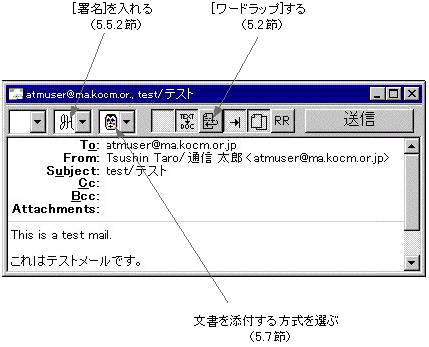
(b)[メールボックス]→[送信]を見てみましょう。送ったメールのコピーが、残っています。
(b)これでプロバイダのメールボックス内に届いていたメールは、あなたのパソコン(のEUDORA PROの[受信]メールボックス)に転送されました。電話を切りましょう。通信費が節約できます。後はゆっくり受信メールボックス内のメールを読みます。
(c)メールをダブルクリックして、読みましょう。Fromの表示に注意しましょう。あなたの本名とともに電子メールアドレスが表示されています。5.2節での設定と同じになっていることを確認しましょう。

(b)自分宛に[返信]を出すと、5.2節で設定した[あなたの電子メールアドレス]が正しいかどうかのチェックができます。必ず最初に[返信]を出して、設定を確認しましょう。設定が間違っていると、相手はいつまでもあなたのアドレスがわかりません。
(c)引用の文章をうまく使って、返信を出しましょう。引用した文章が長いと、相手が読むのに疲れます。それに引用しているのは相手が書いた文章です。返信に関係あるところだけ適当に切り取って、引用部分は必要最小限にしましょう。
(d)引用した行は”>”記号分だけ長くなります。[ワードラップ]を設定していると、2行になってしまうことがあります。引用した場合は、[ワードラップ]を外して、自分で改行記号を書いた方が無難です。EUDORA PROでは[新規メッセージ]の作成画面で、上部のアイコンにワードラップを外すボタンがあります。
(e)[返信]と同様に.[メッセージ]メニューから、[転送]と[回送]ができます。[転送]も[回送]も、相手から受信したメールを第三者に転送します。[転送]では、オリジナルのメッセージが”>”記号で引用されます。「こういう話がAさんから来てます。私はわかりません。Bさんお願いします」というようなときに、Bさん宛に転送します。
(f)[転送]の場合、あなたはAさんからのオリジナルの文章を、Bさんに送るわけですから、Aさんに失礼のないようにしましょう。また、BさんへのメールをAさんにも送って、「Bさんに問い合わせました」ということを知らせておくのがいいでしょう。これにはCcを使いますが、5.5.5項で使い方を説明しましょう。
(g)[回送]ではオリジナルがそのまま本文に入ります。Fromはオリジナル送信者になります。自宅と会社で2つのアドレスをもっていて、自宅で受信したメールを会社のアドレスへ送るようなときに使います。[転送]に比べて[回送]はあまり使われないようです。